Lösung für das Problem, dass VMware Workstation Pro aufgrund eines Win10-Updates nicht geöffnet werden kann

|
Als ich heute Abend nach dem Abendessen meinen Laptop einschaltete, trat ein Problem auf. Normalerweise kann ich, wenn sich der Computer im Ruhemodus befindet, den Desktop ganz normal aufrufen, indem ich die Eingabe- oder Starttaste drücke. Aber heute war es sehr seltsam, dass ich den Desktop lange Zeit nicht öffnen konnte. Ich hatte keine andere Wahl, als lange zu drücken, um neu zu starten, und dann wurde die Konfiguration aktualisiert. Zuerst wusste ich nicht, warum das Systemupdate fortgesetzt wurde, obwohl ich das Systemupdate deaktiviert hatte. Am frustrierendsten ist, dass der Desktop nach dem Öffnen normal aussieht, aber wenn ich dann VMware öffne, erscheint ein Dialogfeld des Systems: „Windows unterstützt VMware Workstation Pro nicht ...“ Bei diesem Text dachte ich sofort, dass es daran liegen könnte, dass ich zuvor einige VMware-bezogene Prozesse im Task-Manager geschlossen hatte, wodurch VMware abstürzte. Ich dachte also an Systemsteuerung -> Deinstallieren -> Neu installieren, aber es schlug erneut fehl und der obige Fehler trat weiterhin auf. Später habe ich die Systemupdates überprüft und festgestellt, dass das System einen Sicherheitspatch aktualisiert hatte. Ich habe das neueste Update deinstalliert und den Laptop neu gestartet. Der neue Patch wurde automatisch konfiguriert und VMware ließ sich danach normal öffnen. Bei der Box die ich hier habe handelt es sich natürlich um das Konfigurationsupdate nach dem Neustart, welches sich von der Originalnummer (ID) unterscheidet.
Wir können eines tun: Windows Update deaktivieren:
Das Obige ist der vollständige Inhalt dieses Artikels. Ich hoffe, er wird für jedermanns Studium hilfreich sein. Ich hoffe auch, dass jeder 123WORDPRESS.COM unterstützen wird. Das könnte Sie auch interessieren:
|
<<: Detaillierte Analyse des Reaktionsprinzips und der bidirektionalen Daten von Vue
>>: Detaillierte Analyse von MySQL-Ausführungsplänen
Artikel empfehlen
Installationshandbuch für VMware Workstation 15 Pro (für Anfänger)
01. VMware Workstation Pro 15 herunterladen Herun...
Zusammenfassung der MySQL-Injection-Bypass-Filtertechniken
Schauen wir uns zunächst den GIF-Vorgang an: Fall...
Beispiel zum Hochladen eines Docker-Images in ein privates Repository
Das Image kann problemlos direkt in das öffentlic...
Auszeichnungssprache - für
Klicken Sie hier, um zum Abschnitt „HTML-Tutorial“...
Tiefgreifendes Verständnis der CSS @font-face-Leistungsoptimierung
In diesem Artikel werden hauptsächlich allgemeine...
Lösung für den Fehler beim Importieren von MySQL Big Data in Navicat
Die von Navicat exportierten Daten können nicht i...
Detailliertes Installations- und Konfigurationstutorial für PostgreSQL 11 unter CentOS7
1. Offizielle Website-Adresse Auf der offiziellen...
Optimierte Aufzeichnung der Verwendung von IN-Datenvolumen in Mysql
Die MySQL-Versionsnummer ist 5.7.28. Tabelle A ha...
Teilen Sie 8 MySQL-Fallstricke, die Sie erwähnen müssen
MySQL ist einfach zu installieren, schnell und ve...
CSS Polarkoordinaten Beispielcode
Vorwort Das Projekt stellt Anforderungen an Karte...
8 Gründe, warum Sie die Xfce-Desktopumgebung für Linux verwenden sollten
Aus verschiedenen Gründen (einschließlich Neugier...
Detaillierte Analyse der HTML-Semantik und der zugehörigen Front-End-Frameworks
Über Semantik Die Semantik ist die Lehre von der ...
Spezielle Methode zum Hinzufügen von Fremdschlüsseleinschränkungen in MySQL
Die Betriebsumgebung dieses Tutorials: Windows 7-...
Detaillierte Erklärung und Beispiele zur Passwortverschlüsselung für Datenbankkonten
Detaillierte Erklärung und Beispiele zur Passwort...
Erweiterte Closures in JavaScript erklärt
Inhaltsverzeichnis 1. Das Konzept der Schließung ...






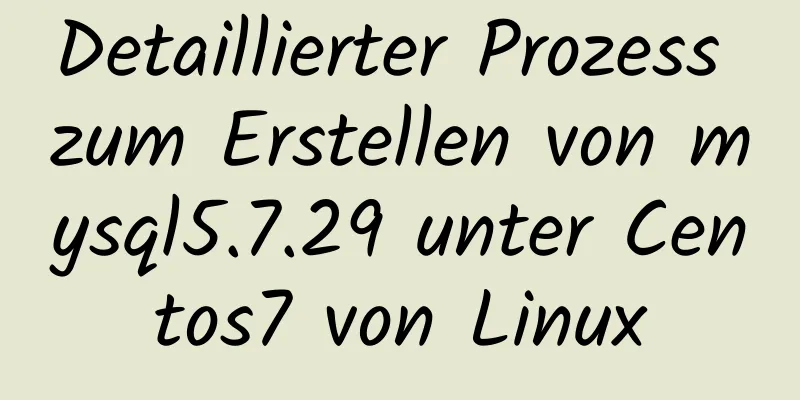


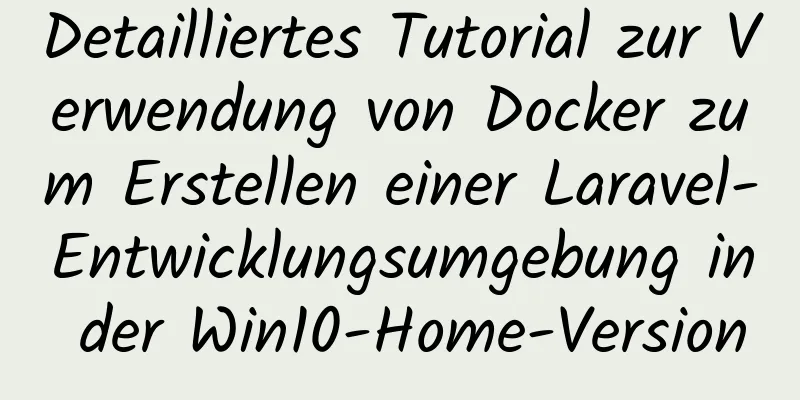
![Beispielanalyse der MySQL-Codeausführungsstruktur [Sequenz-, Verzweigungs-, Schleifenstruktur]](/upload/images/67cad60f0e73d.webp)


